Za većinu ljudi tablet nije postao samo luksuz, već i potreba. Uređaj pohranjuje kontakte, važne datoteke, račune na društvenim mrežama. A kad se uređaj u trenu isključi, nastaje panika za samo sekundu. Uostalom, trebate brzo shvatiti u čemu je problem.
Glavni razlozi
Bez obzira na marku i cijenu uređaja, tri ga problema mogu nadvladati:
- Mehanička oštećenja koja utječu na gumb za napajanje, priključak i kabel za punjenje.
- Elektronička oštećenja koja se obično javljaju na bateriji.
- Oštećenje softvera povezano s virusima.
Kvar gumba za napajanje
Gumb ON se prekida nakon pada (dovoljna je visina od 1 m). Kršenja u radu prijavljuju se pogrešnim položajem gumba, njegovim navijanjem. Da biste uklonili kvar, morate rastaviti kućište i provjeriti stanje unutarnjih mehanizama.
Važno! Gumb je lako zamijeniti samostalno, a s membranom ćete se morati više potruditi ili ćete je predati na popravku.
Problemi s priključkom napajanja
Nastanite zbog neispravnog rukovanja dijelom: prebrzo odvajanje od tableta, vlaga. Oštećen je pinski konektor. Možete je popraviti samo razdvajanjem uređaja i potpunom zamjenom utičnice.
Problemi sa zaslonom
Ako tablet trepće kada je uključen, ali se još uvijek ne pokreće u potpunosti, tada može postojati problem sa zaslonom. Nakon pada monitor se možda neće ogrebati, međutim, dio će se oštetiti. Da biste provjerili da li se cijela stvar stvarno nalazi u monitoru, preporuča se spojiti uređaj na mrežnu mrežu. Kad se baterija dovoljno napuni, možete pokušati pritisnuti gumb za napajanje i pričekati 15 minuta. Za to vrijeme uslužni ekran trebao bi se zagrijati na desnoj strani uređaja. Ako na monitoru još uvijek nema slike, možete sami ukloniti poklopac i provjeriti kontakte.
Charger je izgorio
Do ovog problema dolazi ako je punjač spojen bez mrežnog stabilizatora ili na njega često prolije voda. U svakom slučaju morate kupiti zamjenu. Teškoće nastaju s vlasnicima kineskih naprava: oni nemaju uvijek nekakav originalni uređaj. Da biste pronašli odgovarajuću zamjenu, morat ćete se usredotočiti na tehničke karakteristike neuspjele memorije: napon i broj ampera.
Ako se čini da je sve u redu, ali zaslon i dalje ne svijetli, baterija možda jednostavno nije uspjela. Većina ugrađenih baterija dizajnirana je za ograničeni broj ciklusa punjenja. Da biste provjerili je li memorija stvarno radila, možete provjeriti napon. Dobivena vrijednost trebala bi odgovarati tablici. Ako se ne podudara, postaje jasno zašto se radni tablet ne uključuje. Sada možete kupiti zamjensku bateriju.
Napon baterije - 3,7 V Napon punjača - 5V | Na izlazu - 3,9-4,2 V |
Napon baterije - 7,4 V Napon punjača - 9 V | Na izlazu - 7,9-8,2 V |
Napon baterije - 7,4 V Napon punjača - 12 V | Na izlazu - 7.9-12.2 V |
Voda ulazi u prostor
Svaka tekućina koja uđe unutar može postati ubojica gadgeta. Mnogi neiskustvo i neznanje počinju sušiti mokri aparat sušilom za kosu ili ga jednostavno ponovo uključe. Ne radite to, jer u protivnom postoji veliki rizik da uopće ne popravite tablet. Stoga odmah nakon problema morate isključiti tablet i odmah izvaditi bateriju iz kućišta. A onda morate oba dijela odvesti u servisni centar.
Problem sa softverom
Ako se tablet uključi, ali isključi gotovo odmah i nije bilo kapi ili prolivene tekućine, to može značiti problem s softverom. Pogodite što trebate provjeriti:
- Pritisnite gumb za napajanje pola minute.
- Pusti je.
- Opet stegnite, ali na 5 sekundi.
Ako se tablet ne uključuje, morate ponovo pokrenuti sustav. U tijelu svakog Android tableta nalazi se rupa koju nije moguće zbuniti ni zvučnikom ni mikrofonom. Tamo, dovoljno dubok da slučajno ne pritisnete i pokrenete postupak, skriven je gumb za ponovno pokretanje cijelog sustava. Možete ga pritisnuti kopčom za papir ili tipkom koju ste dobili s uređajem.
Važno! Ako ponovno pokretanje ne pomaže, možete odlučiti o ekstremnim mjerama - cjelovitom resetiranju podataka: sve će biti izbrisano, osim onih datoteka koje su spremljene u bilo koju pohranu u oblaku.
Da biste napravili tvrdo resetiranje, morate:
- tijekom postupka pokretanja sustava držite tipke (za većinu uređaja ovo je tipka za uključivanje i tipka za glasnoću) da biste ušli u način oporavka;
- u izborniku koji se otvori odaberite Podešavanje, zatim Formatiranje sustava, a potom Obnavljanje Androida.
Za vlasnike iPada upute su nešto drugačije. Da bi provjerili funkcionalnost gadgeta, vlasnici Applea moraju uređaj povezati s računalom putem vlastitog kabela. Trebat ćete pokrenuti iTunes na računalu. Zatim na tabletu istodobno držite tipke Home i Power. U radnom uređaju pojavit će se logotip tvrtke i izbornik. U njemu trebate odabrati "Ažuriraj sustav".
U slučaju da ni takav ponovni pokretanje nije pomoglo, ostaje samo ponovno preusmjeriti sustav i resetirati sve postavke. Ne radite to sami ne preporučuje se. Prvo, nakon takvog eksperimenta, garancija će biti nevažeća. Drugo, postoji veliki rizik da nešto učinite pogrešno i pretvara tablet u hrpu beskorisnih čipsa.
Virus ili nedostatak memorije
U oba se slučaja uređaj ne uključuje ni prije zaslona prskanja. Morat ćete povezati tablet s radnim prijenosnim računalom putem USB kabela. U slučaju virusa potrebno je dobro čišćenje sustava pomoću antivirusa. Ako uređaj jednostavno nema dovoljno memorije, morat ćete ručno ukloniti sve nepotrebne aplikacije. I u toj i u drugoj situaciji glavna stvar je ne slučajno izbrisati potrebni softver.



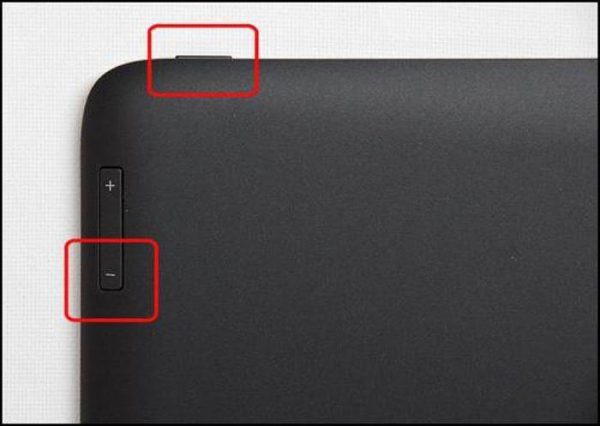
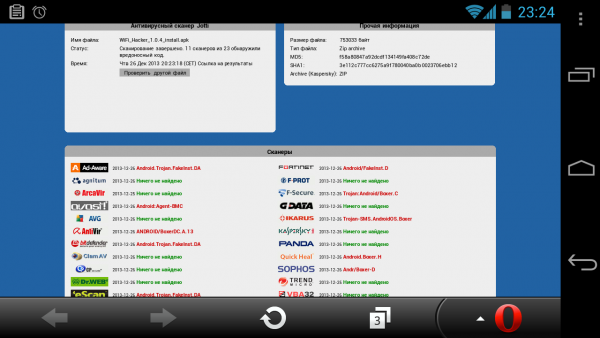
 Kako odabrati držač za tablet u automobilu
Kako odabrati držač za tablet u automobilu  Pregled zaštićenih tableta i zaštitnih filmova za njih
Pregled zaštićenih tableta i zaštitnih filmova za njih  Pregled zaštićenih tableta i zaštitnih filmova za njih
Pregled zaštićenih tableta i zaštitnih filmova za njih  Zašto se tablet ne pokreće
Zašto se tablet ne pokreće  Ponovno pokretanje tableta kada, zašto i kako
Ponovno pokretanje tableta kada, zašto i kako 

